
Apple desconecta iOS 13.5.5 beta 1 tras el lanzamiento de unc0ver v5.2.0
2 septiembre, 2022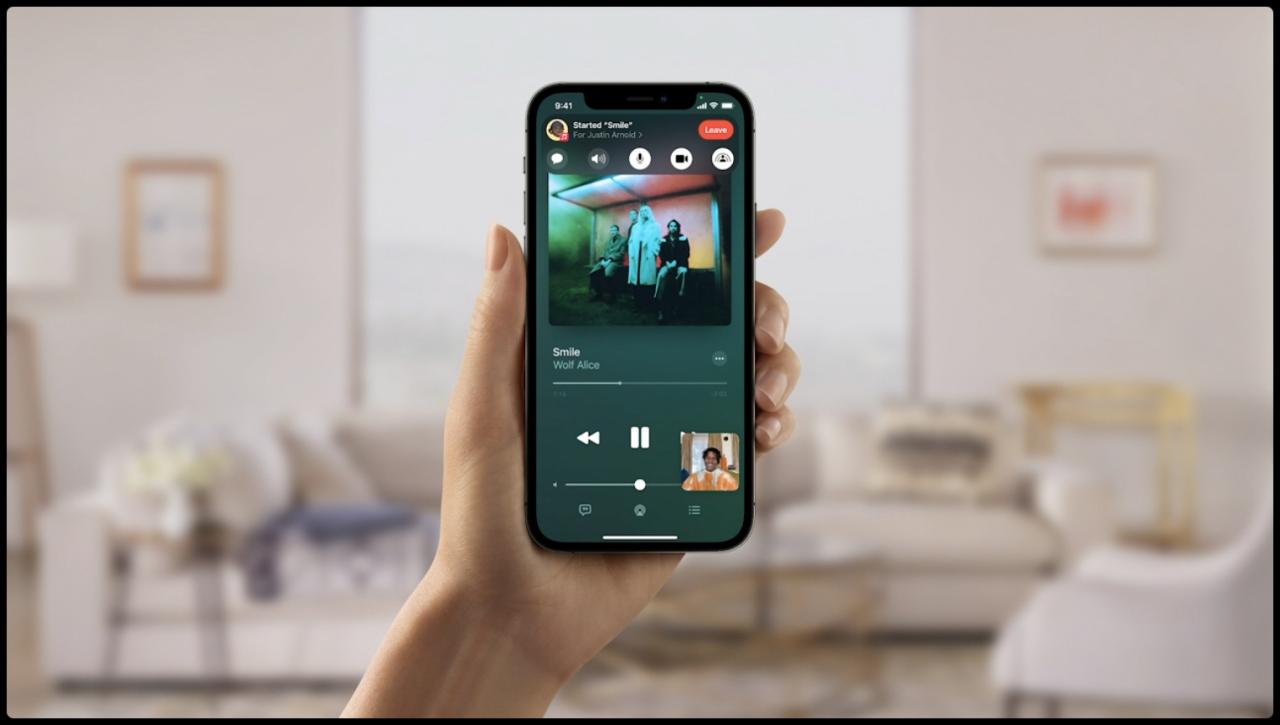
Una lista de las principales aplicaciones que admiten la función SharePlay de Apple
2 septiembre, 2022Cómo cambiar el diseño de diapositivas en Keynote en Mac e iOS
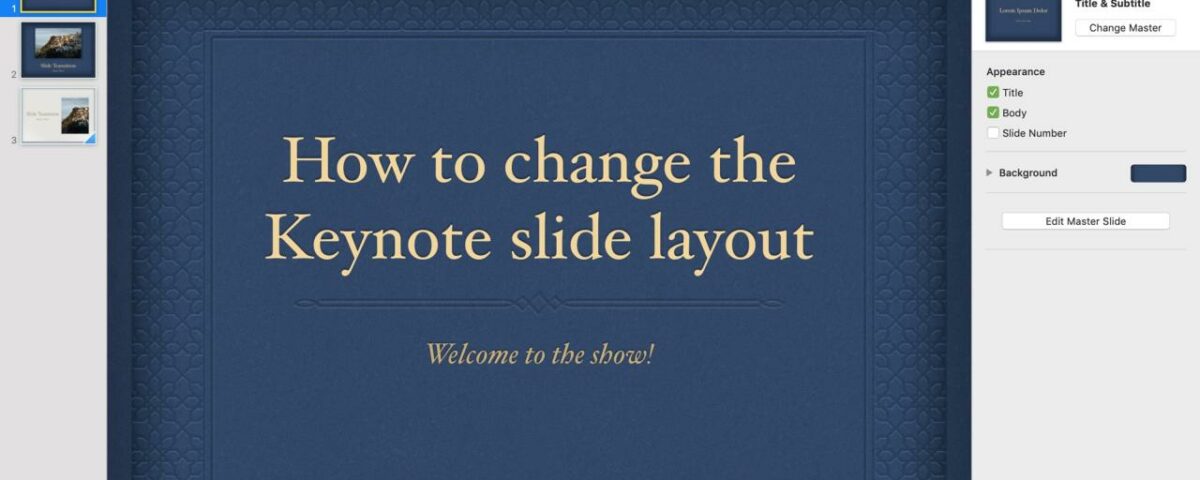
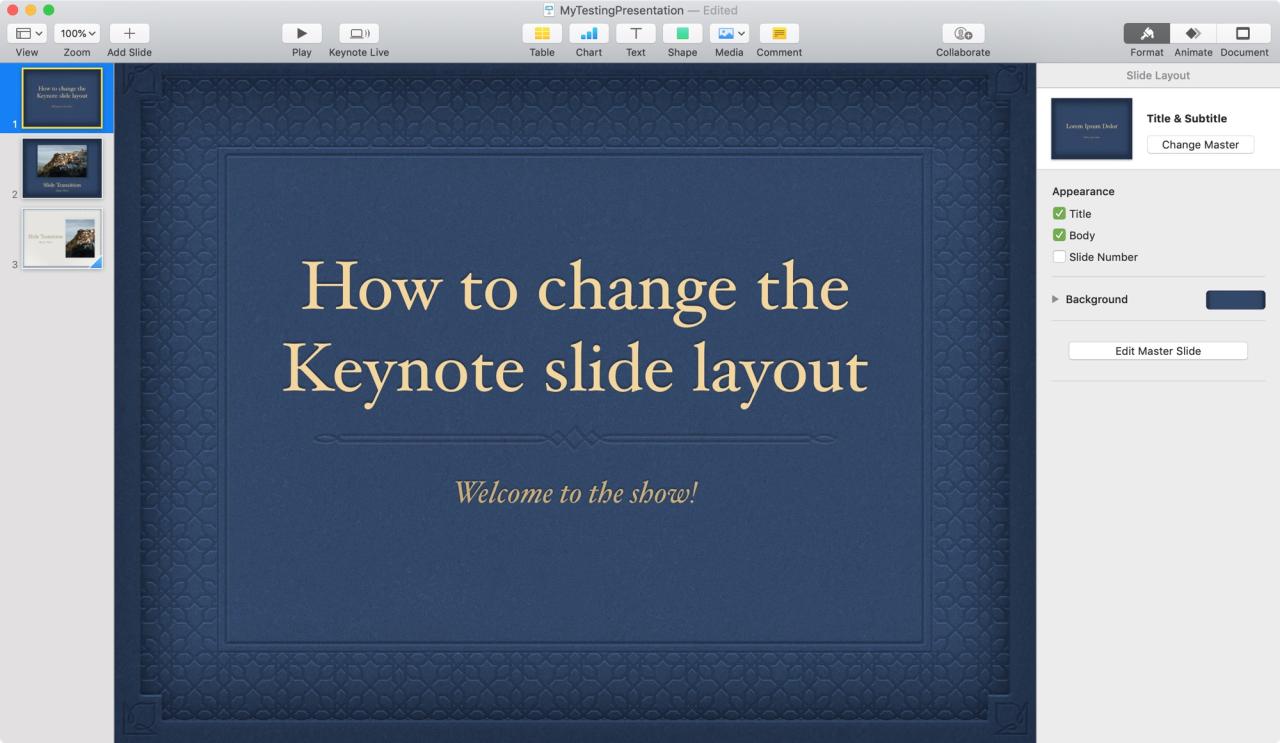
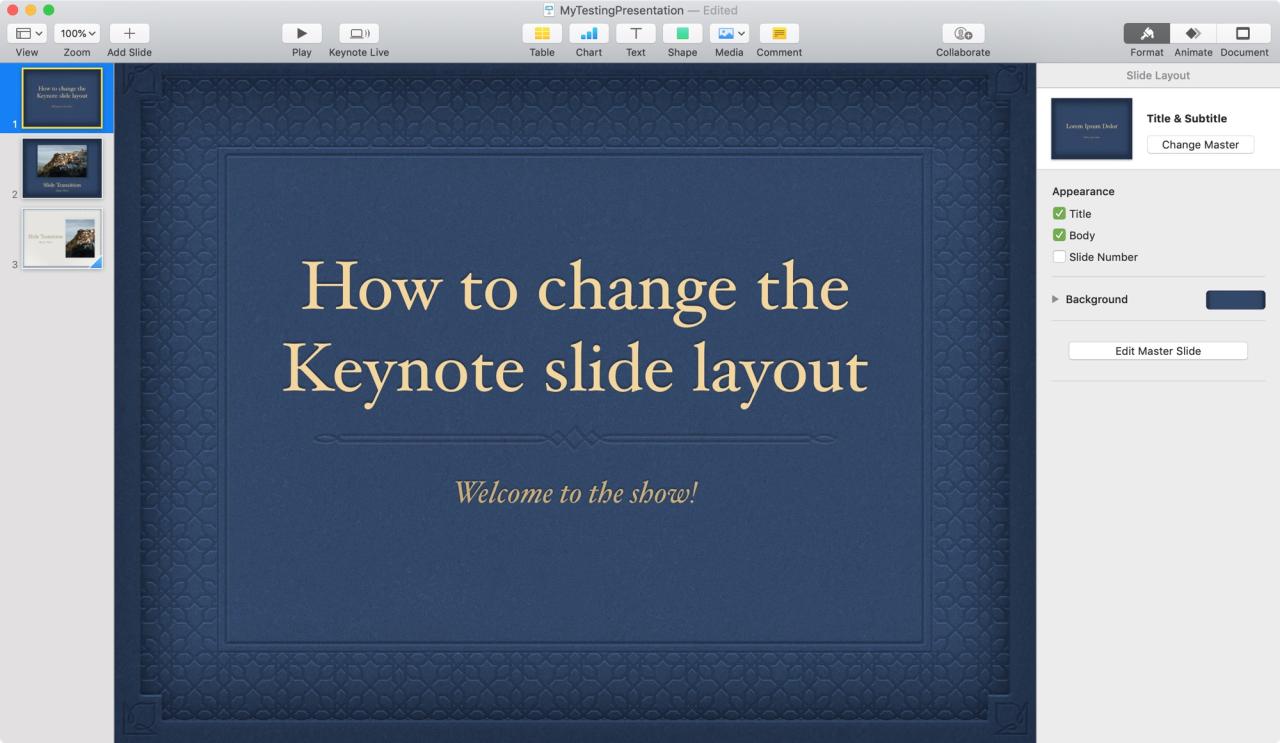
Cuando está creando una presentación en Keynote, la forma en que organiza los elementos en sus diapositivas es clave para transmitir su mensaje. Es posible que esté utilizando imágenes y texto en una diapositiva que debe colocarse de cierta manera que tenga sentido para su audiencia. Pero es posible que no siempre sepas esto mientras lo construyes.
Ya sea que haya creado su presentación de diapositivas desde cero o haya utilizado una de las plantillas integradas, aún puede cambiar rápidamente el diseño de la diapositiva en Keynote para que coincida mejor con su presentación y así es como se hace.
Cambiar el diseño de la diapositiva en Keynote en la Mac
Abra Keynote en su Mac y la presentación de diapositivas que desea cambiar. Luego, siga estos pasos para cambiar el diseño de la diapositiva.
1) Seleccione la diapositiva que desea cambiar desde el Navegador de diapositivas a la izquierda. Si no lo tiene abierto, haga clic en Ver > Navegador en la barra de menú.
2) Una vez que seleccione la diapositiva, haga clic en Formato en la parte superior derecha para abrir la barra lateral de formato .
3) En Diseño de diapositiva en la parte superior, haga clic en el botón Cambiar patrón .
4) Elija uno de los nuevos diseños y su diapositiva cambiará instantáneamente. Puede elegir entre una docena de diseños, incluidos solo título, solo foto, título y foto, y título, foto y viñetas.
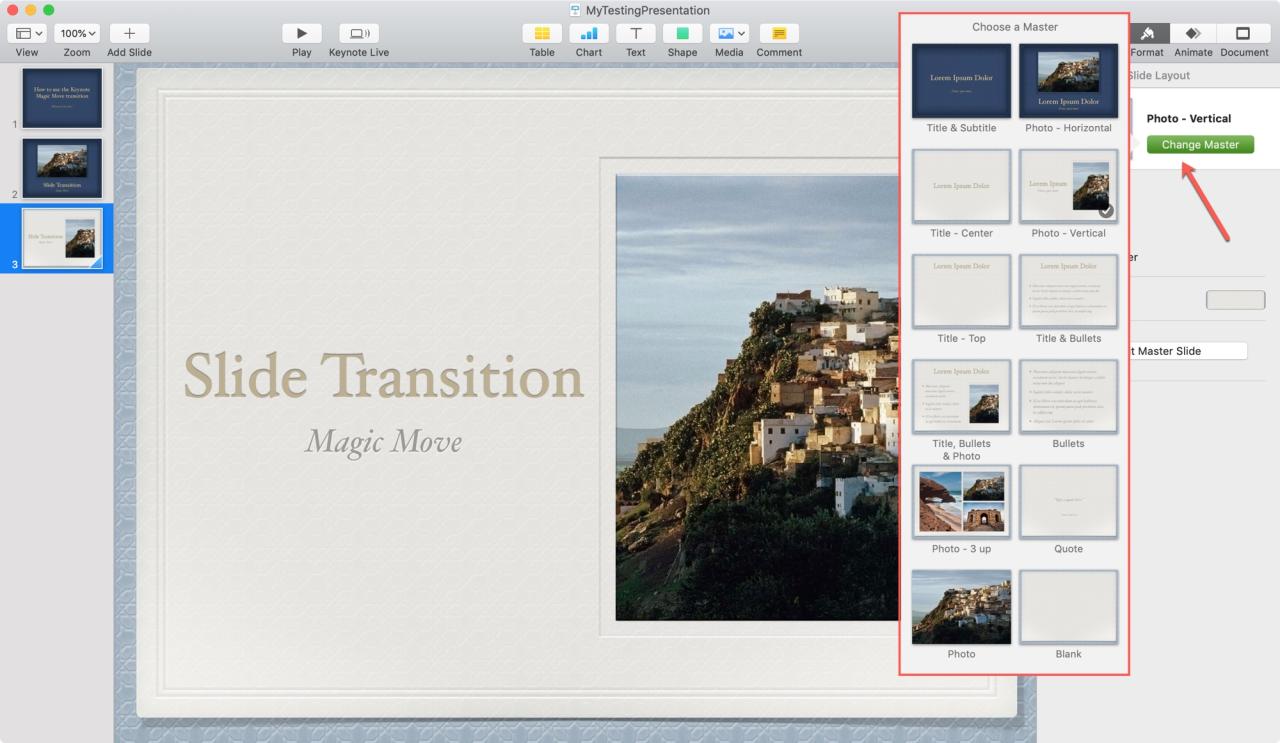
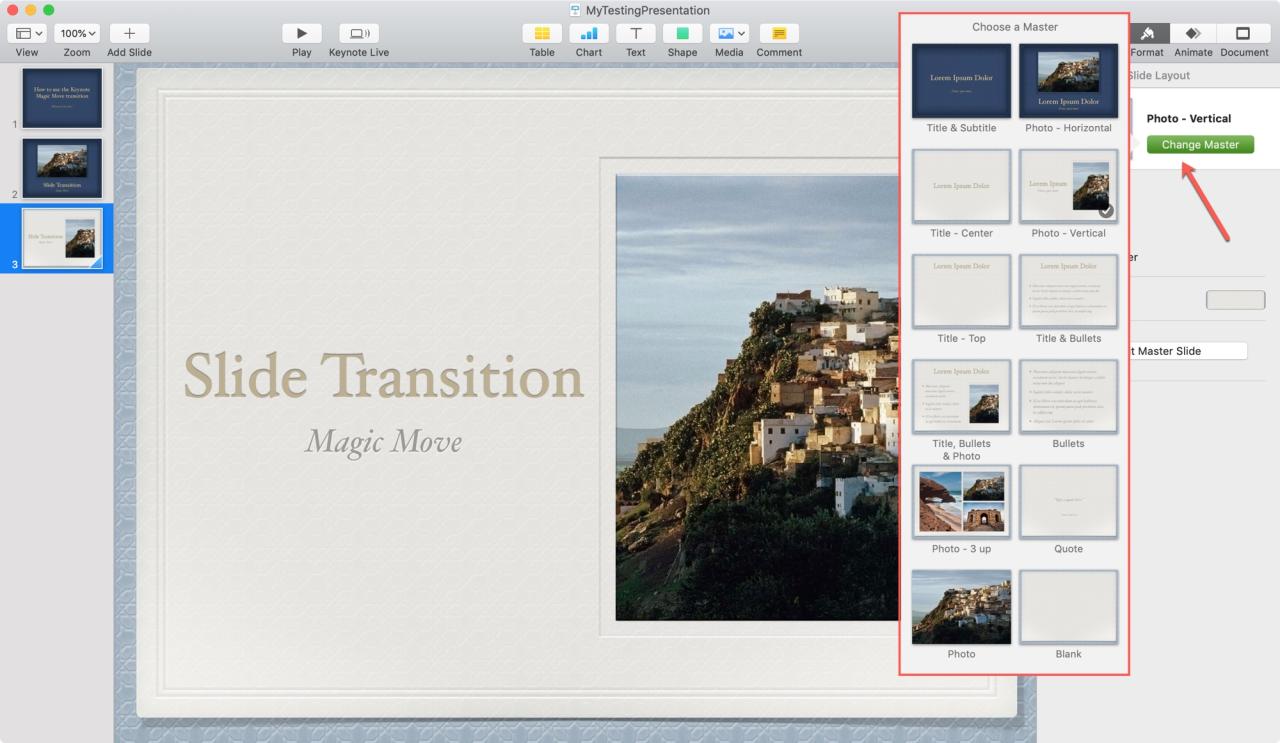
Notará en la barra lateral de formato que también puede verificar los elementos en la sección Apariencia para el título, el cuerpo y el número de diapositiva, así como cambiar el color de fondo. Estos cambios se aplicarán solo a la diapositiva que seleccione.
Cambiar el diseño de diapositivas en Keynote en iPhone y iPad
En su iPhone o iPad, abra Keynote y la presentación que desea cambiar. Luego, haga lo siguiente para ajustar el diseño de la diapositiva.
1) Seleccione la diapositiva que desea cambiar desde el Navegador de diapositivas a la izquierda.
2) Una vez que seleccione la diapositiva, toque Formato en la parte superior derecha.
3) En la ventana emergente del iPhone, asegúrese de que Maestro esté seleccionado. En la ventana emergente del iPad, toque Maestro .
4) Elija uno de los nuevos diseños y su diapositiva cambiará inmediatamente.
5) En iPhone, toque la flecha para cerrar la ventana de Formateo y en iPad, toque el botón Formatear
para cerrarla.
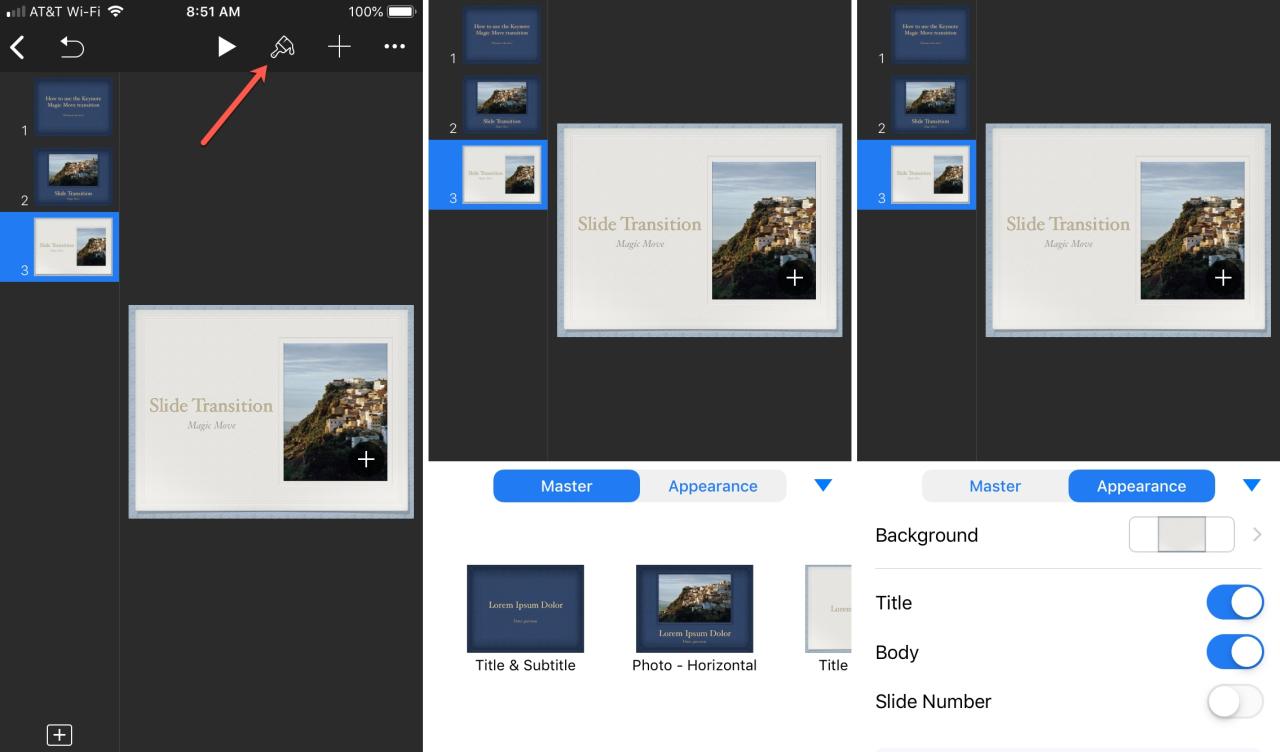
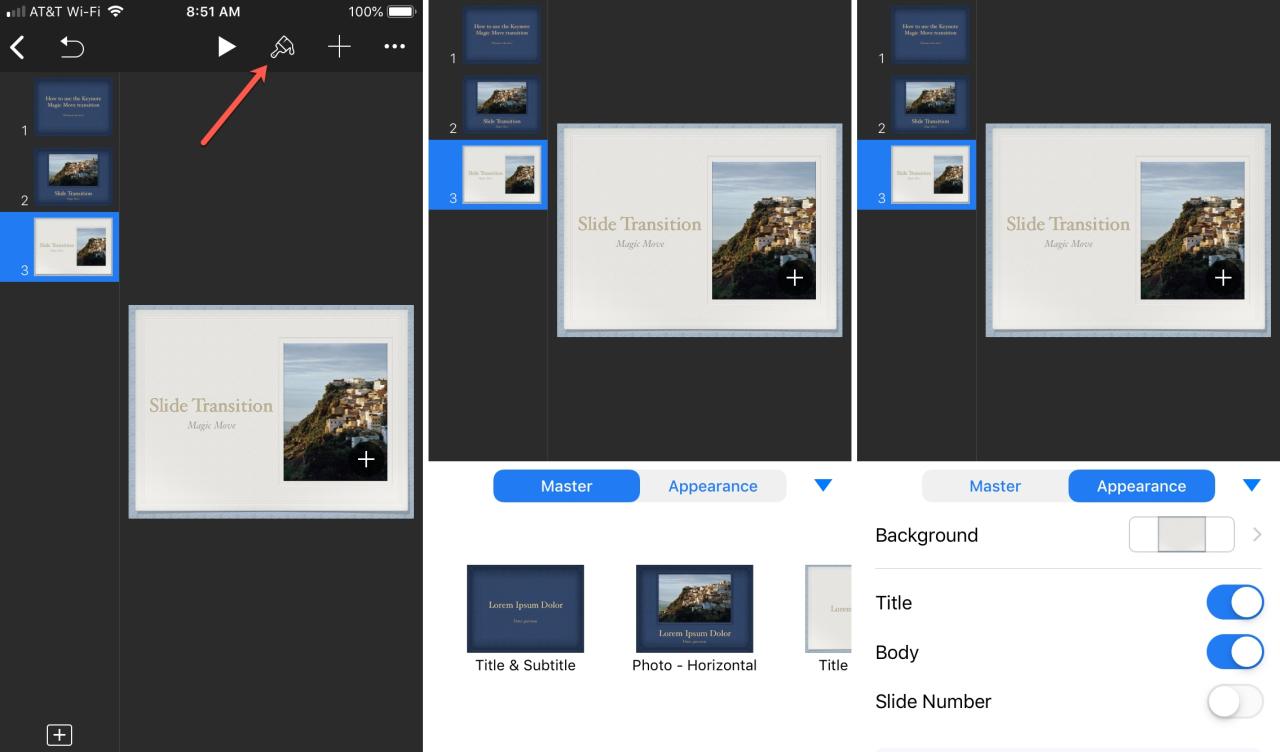
Al igual que con Mac, también puede cambiar los elementos de Apariencia en esa misma ventana de formato.
Haz más con Keynote
Para obtener instrucciones adicionales sobre Keynote , consulte nuestros otros tutoriales.
- Cómo usar la transición Keynote Magic Move
- Cómo trabajar con Keynote Presenter Notes en Mac e iOS
- Cómo usar tu iPhone como control remoto para la aplicación Keynote en tu Mac
- Cómo convertir Keynote a PowerPoint en Mac, iPhone y iPad
- Cómo proteger con contraseña tus documentos de Pages, Numbers y Keynote
Envolviendolo
Con suerte, saber cómo cambiar el diseño de diapositivas en Keynote te ayudará a crear la presentación perfecta. Háganos saber si hay algo en Keynote con lo que tiene problemas y puede surgir un tutorial.





